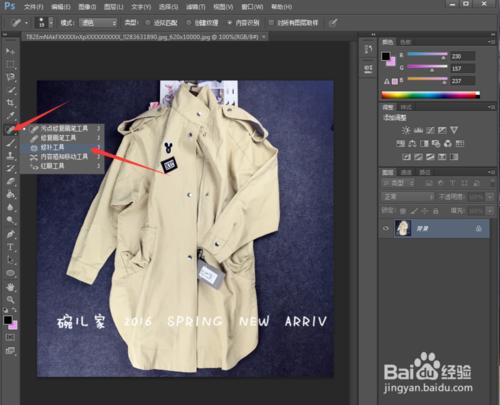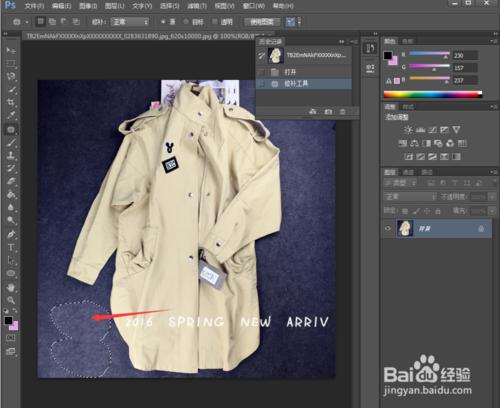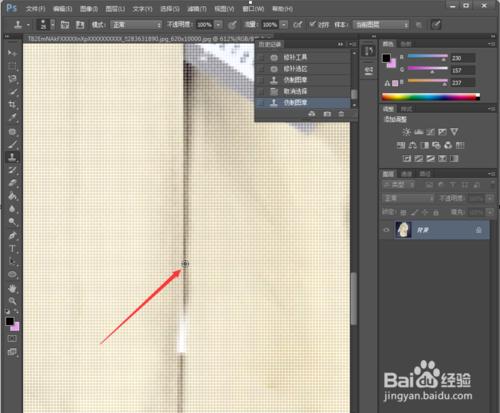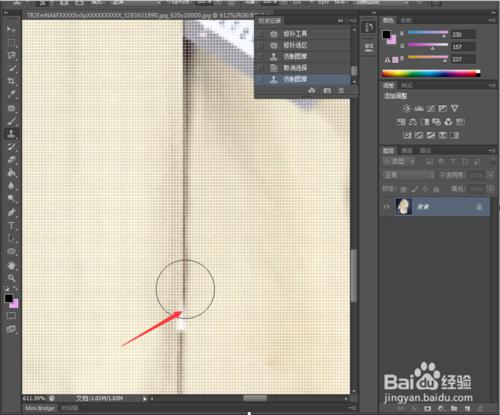看到好看的圖片了,但是有水印怎麼辦,PS簡單解決。像淘寶店鋪裝修的時候需要大量借鑑圖片,仿製圖章工具加修補工具快速解決水印,然後再新增你的水印。
工具/原料
Photoshop
方法/步驟
第一步,開啟素材圖,我們先用修補工具去除一些比較好清除的地方。右鍵點選汙點修復畫筆工具,選擇修補工具。
第二步,我們先圈左下角藍色背景部位的文字,圈選後向上拖動,大家可以看到選取內部的圖案變化,合適後放開滑鼠就行。
第三步,以同樣方法去除右測藍色背景和衣服上的文字。大家可以看到大部分的文字已經去除了,但是衣服中間還有一個白字,部分衣服的紋理有點模糊,下面就要使用仿製圖章工具了。
第四步,點選仿製圖章工具,按“【”“】”鍵可以調整大小,印章使用前按下Alt鍵先做下仿製區定位。
第五步,按下Alt鍵定位衣縫,從上往下拖動,印章框內可以看到修改後效果,直接衣縫的上下銜接。
第六步,文字已經處理完成,我們用印章工具來修改衣服的紋理,原理一樣,就是順延一個方向的衣服紋理。
注意事項
這兩個工具還可以進行美容,祛斑,使用簡單效果很好。